
مرحبا ، يا له من يوم جيد ، اليوم جئت لأشارككم طريقة تثبيت برامج التشغيل الخاصة ماذا يقدمون لنا لبطاقات ATI بالإضافة إلى المعالجات ، فإنه يحتوي أيضًا على وحدة معالجة رسومات مدمجة.
Yo لدي جهاز كمبيوتر محمول من HP مع معالج AMD A8 مع رسومات R5 ، لذلك يمكنني تثبيت الإصدار 15.7 من برامج تشغيل AMD ، لكن لسوء الحظ يجب أن يكون لدي الإصدار 1.17 من Xorg ، والذي لا أملكه منذ أن أستخدم 1.19.
لذلك يمكنني اختيار استخدام برامج تشغيل AMDGPU PROلتثبيتها على نظامي.
لمعرفة ما إذا كانت شرائحنا متوافقة مع هؤلاء السائقين ، أولاً يجب أن نعرف نموذجنا، لهذا يجب فتح محطة طرفية Ctrl + T وتنفيذ الأمر التالي:
lspci | grep VGA
في حالتي أرمي هذا:
00:01.0 VGA compatible controller: Advanced Micro Devices, Inc. [AMD/ATI] Mullins [Radeon R4/R5 Graphics]
الآن الخطوة التالية هي التحقق من التوافق، بامكانك القيام بها هنا على هذا الرابط.
مع التأكد تمامًا من توافقه ، الخطوة التالية هي التحقق من تثبيت إصدار kernel 4.13 أو أعلى، بالنظر إلى أنه في الإصدار السابق لهذا ، هناك خطأ في عدم وجود صوت عند استخدام خرج HDMI.
لمعرفة إصدار النواة لدينايجب علينا تنفيذ الأمر التالي:
uname -r
تعطيني النتيجة التالية:
4.13.0-38-generic
إذا لم يكن الأمر كذلك ، فيجب عليك تثبيت نواة أحدث.
بالفعل بهذه الخطوات ، الآن إذا قمنا بتثبيت برامج تشغيل AMDGPU PRO في نظامنا.
قم بتنزيل برنامج تشغيل AMDGPU PRO
لتنزيل برنامج التشغيل يجب أن نعرف أي إصدار يتوافق مع الرسم البياني الخاص بنا، في الرابط السابق موصوفة ، إذا كان مع السائقين 16.40 أو 17.40.
في حالتي ، يكون متوافقًا مع كليهما ، لذا سأقوم بتثبيت أحدثهما ، على أي حال ، اترك الرابط لكليهما.
تثبيت برنامج تشغيل AMDGPU PRO في Linux Mint
تم التنزيل ، يجب علينا فك ضغط الملف الذي تم تنزيله، لهذا نفتح محطة طرفية ونضع أنفسنا في المجلد حيث تم تنزيل الملف وننفذ الأمر التالي:
القطران -Jxvf amdgpu-pro-amdgpu-pro-17.40-492261.tar.xz
هنا يجب عليك تغيير الأمر الخاص بإصدار برنامج التشغيل الذي قمت بتنزيله.
الآن هذا هو المكان يجب علينا تحرير ملف amdgpu-pro-install، والذي يوجد في المجلد بعد فك ضغط الملف.
استخدم المحرر الذي تختاره ، يجب أن تجد السطر التالي.
وقاموا بتغيير ubuntu إلى linuxmint كما يلي:
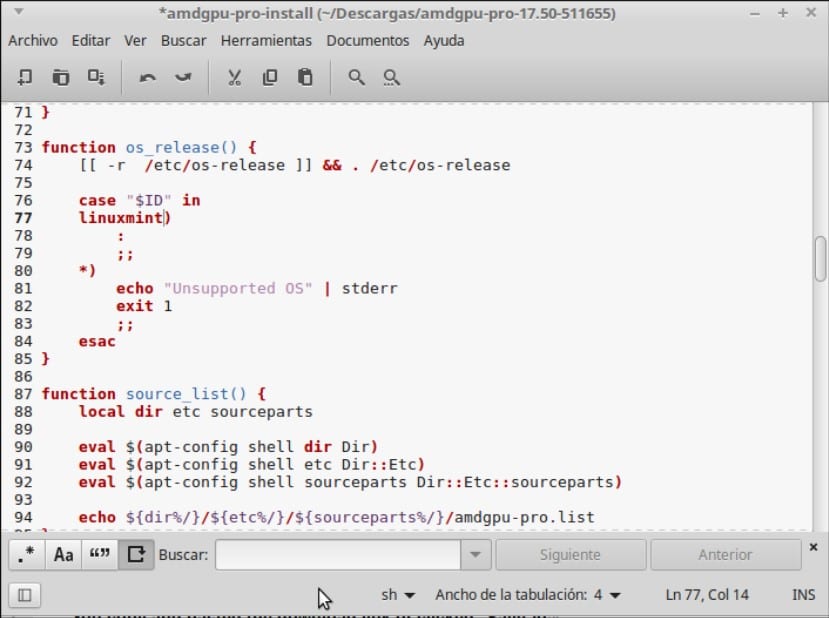
أخيرًا ، إذا قمت بتنزيل إصدار أعلى ، فيجب عليك إزالة ما يلي من الكود:
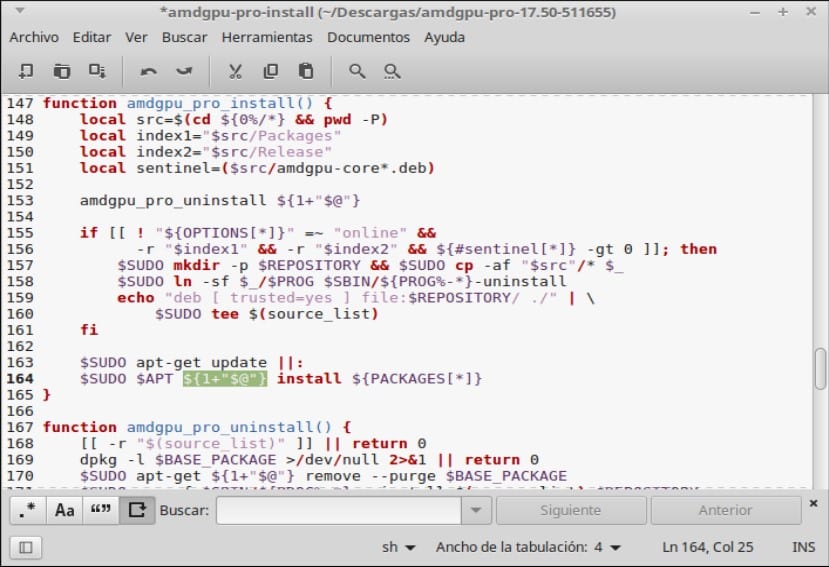
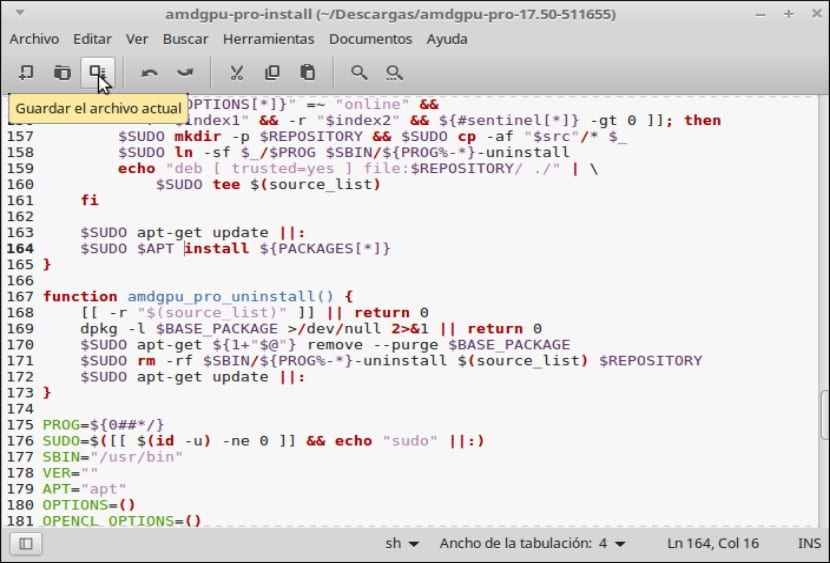
أنت الآن جاهز لتثبيت برامج التشغيل.
للتثبيت علينا فقط كتابة ما يلي:
./amdgpu-install -y
ملاحظة: يجب ألا يستخدموا sudoعند الاقتضاء ، يُطلب إذن لرفع الامتيازات.
ونستأنف، في بعض الحالات يكون من الضروري إجراء عمليتي إعادة تشغيل.
يمكنهم استخدام الحجج التالية حسب الحالة.
-h|--help Display this help message
--px PX platform support
--online Force installation from an online repository
--version=VERSION Install the specified driver VERSION
--pro Install "pro" support (legacy OpenGL and Vulkan)
--opencl=legacy Install legacy OpenCL support
--opencl=rocm Install ROCm OpenCL support
--opencl=legacy,rocm Install both legacy and ROCm OpenCL support
--headless Headless installation (only OpenCL support)
--compute (DEPRECATED) Equal to --opencl=legacy –headless
في حالتي أنا احتل –px منذ ذلك الحين ، إذا قمت بتثبيت بعض البرامج الأخرى ، فقد أعطاني خطأ الشاشة السوداء.
حلول بلاك سكرين
كما ذكرت ، إذا لم يتم إجراء التثبيت الصحيح ، يمكنك الحصول على شاشة سوداء ، ولكن لا داعي للذعر ، فلها حل.
كما ذكرت في حالتي ، كان علي التثبيت باستخدام الوسيطة –px ، لذا فهيإذا لم ينجح التثبيت ، فيجب إلغاء التثبيت وإعادة التثبيت باستخدام وسيطة أخرى، لإلغاء التثبيت ، اكتب فقط.
amdgpu-pro-uninstall
حل آخر هو تحرير اليرقة، الطريقة هي تحرير السطر التالي ، لهذا يستخدمون المحرر الذي يفضلونه ، في حالتي أستخدم nano:
sudo nano /etc/default/grub
يضيفون amdgpu.vm_fragment_size = 9 في السطر التالي ، يبدو كالتالي:
GRUB_CMDLINE_LINUX_DEFAULT="quiet splash amdgpu.vm_fragment_size=9"
يقومون بحفظ التغييرات وتحديث اليرقة.
sudo update-grub
إذا لم يتمكنوا من استخدام التالي.
أخيرًا ، أنا ممتن جدًا للأشخاص في منتديات Linux Mint لأنهم وجهوا لي بلطف شديد وكذلك إلى الموظفين الذين شاركوا الطريقة. لا أكثر حتى المرة القادمة.
هل يمكنك شرح كيفية استخدام الحجج؟
تقول عند التثبيت؟ ./amdgpu-install -y –px؟
غراسياس.